MOV è solo un tipo di video popolare tra le persone che preferiscono il godimento dei video. Tuttavia, a volte potresti scoprire che alcuni video MOV che guardi non sono di buona qualità. In realtà puoi modificare i file MOV da solo. Tutto ciò di cui hai bisogno è un editor MOV per aiutarti a fare il lavoro.
Qui Wondershare Filmora (originariamente Wondershare Video Editor) è altamente raccomandato. Con esso, puoi modificare e personalizzare i tuoi video MOV con testo RTF, filtri ed effetti di transizione per la condivisione su iPhone, YouTube, ecc. o masterizzare su DVD. Ora ottieni maggiori informazioni su questo MOV Video Editor e segui i passaggi su come modificare facilmente un file MOV.
- Interfaccia semplice, concisa, alla moda, facile da usare, basta trascinare e rilasciare e diversi clic.
- Modifica video MOV con funzionalità di base come ritagliare, ritagliare, tagliare, dividere e altro ancora.
- Personalizza con strumenti di modifica più avanzati come Tilt Shift, Face off, Jump Cut, ecc.
- Aggiungi testo, filigrana, effetti, suoni al video/audio originale.
- Salva il tuo video in un formato diverso, masterizzalo su DVD o caricalo online.
Perché scegliere Wondershare Filmora
Interfaccia intuitiva
Questo editor MOV ha un'interfaccia utile e intuitiva e semplifica la trasformazione di video originali in opere d'arte. La chiara navigazione semplifica tutte le operazioni di editing video.
Potenti funzioni di modifica
Modifica facilmente i video MOV con strumenti come taglia, ritaglia, taglia, dividi, ruota e combina video. Imposta la luminosità, il contrasto, la saturazione e la tonalità del video per migliorare la qualità del tuo video.
Effetti straordinari e ricchi
Video Editor fornisce vari utili filtri ed effetti speciali come PIP, transizioni, introduzione/crediti ed effetti sonori, che porteranno sicuramente il tuo video al livello successivo.
Diverse opzioni di output
Video Editor ti consente di condividere video su dispositivi iOS e Android, nonché di caricarli su Facebook, YouTube e masterizzarli su una raccolta di DVD.
Come modificare facilmente il video MOV:
1. Dividi video MOV
Regola facilmente la lunghezza del video MOV applicando la funzione Dividi. Per dividere l'intero video in brevi clip, sposta il cursore in qualsiasi posizione in cui desideri dividere sulla timeline del video. Quindi fai clic sull'icona delle forbici o fai clic con il pulsante destro del mouse sul video per selezionare l'opzione "Dividi".
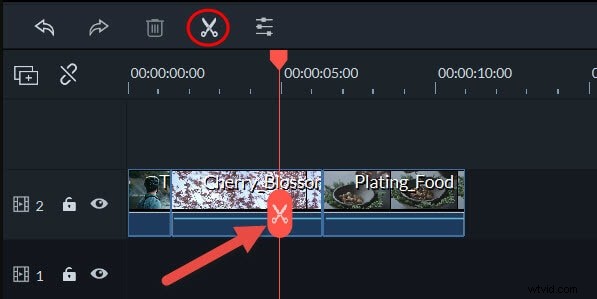
2. Unisciti al video MOV
Per unire più video MOV insieme, devi solo posizionare tutti i file video sulla timeline, regolare l'ordine e premere "Crea" per esportarlo.
Potresti anche voler applicare transizioni di scene specifiche tra i segmenti video. Per fare ciò, vai alla scheda "Transizione" e trascina una transizione di scena che ti piace sul tuo video. Se desideri applicare un determinato effetto di transizione a tutti i tuoi video, fai clic con il pulsante destro del mouse sull'effetto e scegli l'opzione "Applica a tutti".
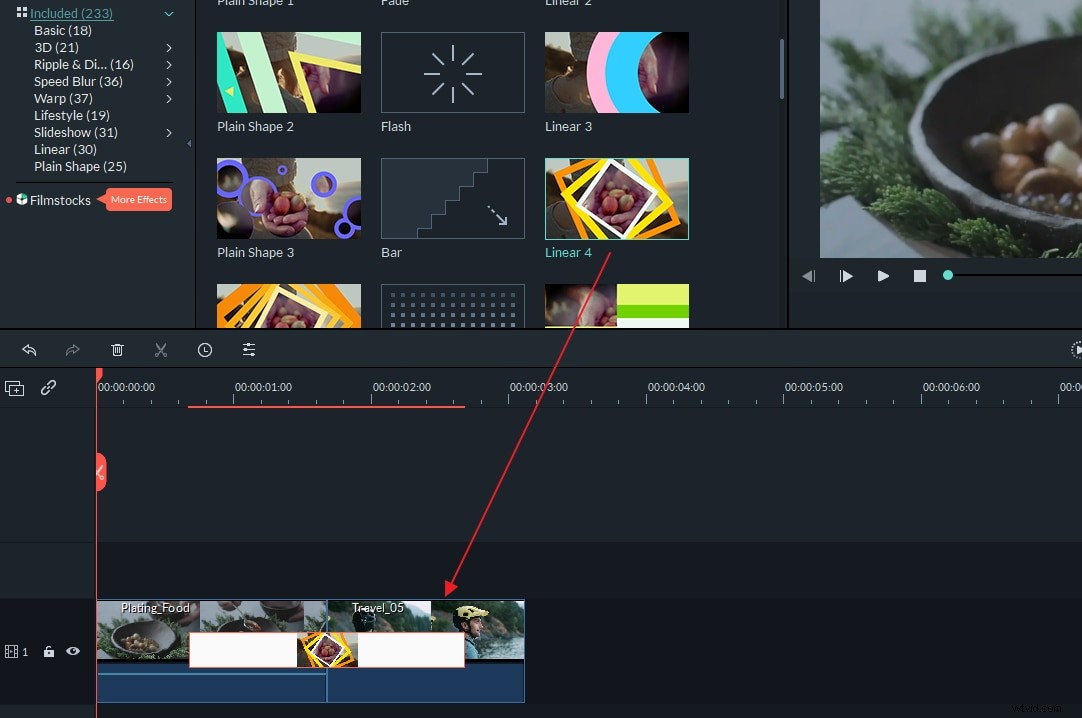
3. Modifica l'audio del video MOV
Fare clic sul pulsante di modifica sull'ora, passare alla colonna Audio e quindi impostare facilmente il volume, l'intonazione, l'effetto dissolvenza in entrata/uscita dell'audio.
Puoi anche cambiare la traccia audio originale:fai clic con il tasto destro del mouse sul file video e scegli "Audio Stacca". Quindi il file audio del tuo video verrà immediatamente separato. Puoi eliminarlo facilmente o sostituirlo con uno nuovo.
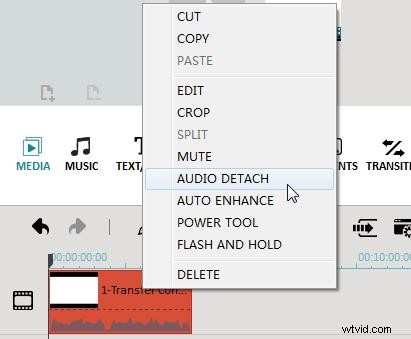
4. Aggiungi effetti video
Per effetti più sorprendenti, fai clic sul pulsante "Effetto" e seleziona quello desiderato tra oltre 50 effetti visivi. Quindi applicalo trascinandolo nella timeline. Se gli effetti attuali non sono sufficienti, puoi scaricare altri nuovi effetti facendo clic su Download che si trova nella parte superiore dell'interfaccia.
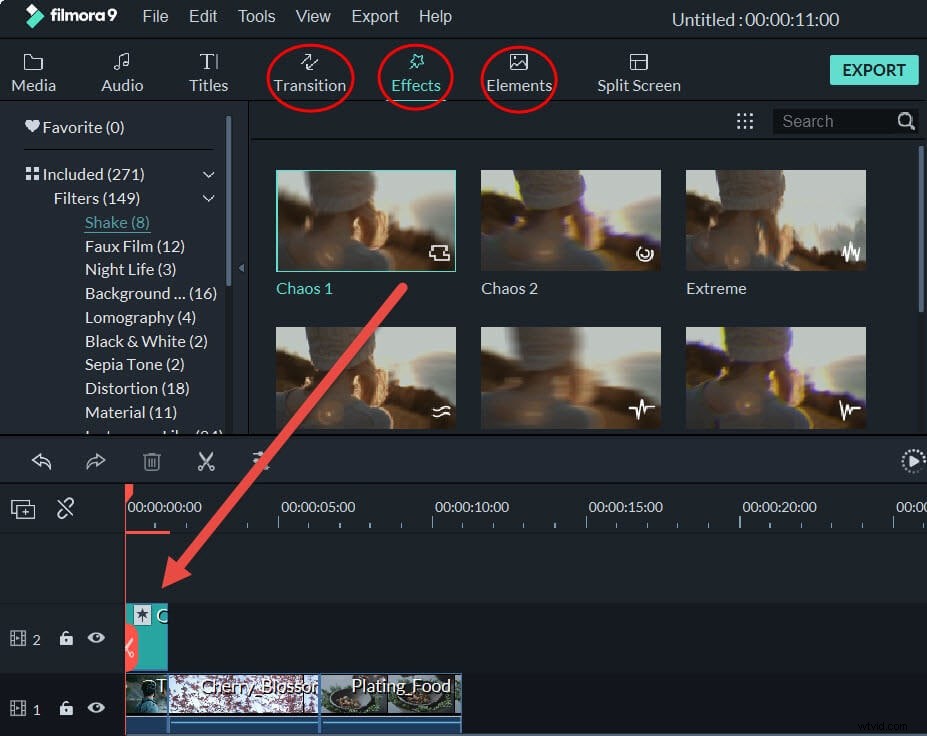
Tutorial video:guarda cosa può fare Filmora per ottimizzare il tuo video
